
Inhaltsverzeichnis:
- Schritt 1: Einführung
- Schritt 2: Arduino One
- Schritt 3: Sim808
- Schritt 4: Flammensensor
- Schritt 5: Dupont-Kabel
- Schritt 6: Batterie 12 Volt (kann eine Quelle von mindestens 12 sein, um die ersten Tests durchzuführen)
- Schritt 7: Eine Box mit Filter (optional)
- Schritt 8: Schaltung
- Schritt 9: Quellcode
- Schritt 10: Über das Sim808-Modul von Dfrobot
- Schritt 11: Spezifikation
- Schritt 12: Board-Übersicht
- Schritt 13: USB-Debugging (AT-Befehl)
- Schritt 14: Vorbereitung
- Schritt 15: Tätigen Sie einen Anruf
- Schritt 16: Beantworten Sie das Telefon und legen Sie auf
- Schritt 17: SMS senden
- Schritt 18: SMS lesen
- Schritt 19: TCP-Kommunikation
- Schritt 20: GPS-Ausrichtung
- Schritt 21:
- Schritt 22: SIM808 Niedriger Stromverbrauchsmodus
- Autor John Day [email protected].
- Public 2024-01-30 07:21.
- Zuletzt bearbeitet 2025-01-23 12:52.



Hallo, in diesem Beitrag werden wir sehen, wie man dank des integrierten GPS-Moduls sim808, das von den Mitarbeitern von DFRobot gewährt wird, ein Waldbrandmeldesystem mit Benachrichtigung per SMS über den Unfallort erstellt. Quellcode, einige Eigenschaften und Betrieb des sim808-Moduls in einer externen Umgebung, dies ist die Fortsetzung eines früheren Projekts, bei dem wir gesehen haben, wie ein sehr einfaches Flammenmeldersystem für den Haushalt hergestellt wird.
Schritt 1: Einführung
Dieses System versucht, Brände in Wäldern und Feldern zu verhindern, wo eine Katastrophe dieser Art große wirtschaftliche Verluste, erhebliche materielle Schäden, Zerstörung der Flora und Fauna des Ortes verursachen kann, was einen ökologischen Schaden von großem Ausmaß verursacht, aber das Wichtigste ist Menschenleben retten.
Das Funktionsprinzip ist wie folgt: Wenn der Flammensensor ein Feuer erkennt, sendet es ein analoges Signal an das Arduino, das abhängig von seinem Wert das Senden einer Textnachricht mit den GPS-Koordinaten aktiviert, wo das Feuer stattfindet. Für dieses Projekt benötigen wir einen Flammensensor, ein Arduino Uno, ein Sim808-Modul, eine Batterie, Kabel. Sie können die folgende Materialliste überprüfen:
Schritt 2: Arduino One
Schritt 3: Sim808

Schritt 4: Flammensensor

Über das Flammenmeldermodul
- Dieses Modul ist empfindlich gegenüber einer Flamme und deren Strahlung. Es kann auch gewöhnliche Lichtquellen im Wellenlängenbereich von 760 nm bis 1100 nm erkennen.
- Der Flammensensor kann ein digitales oder analoges Signal ausgeben.
- Es kann als Feuermelder verwendet werden.
- Erkennung eines Winkels von ca. 60 Grad, besonders empfindlich auf das Spektrum der Flamme. Einstellbare Empfindlichkeit (in blauer Einstellung des digitalen Potentiometers).
- Der Komparatorausgang, sauberes Signal, gute Welle, Antriebskapazität, mehr als 15 mA.
- Betriebsspannung von 3,3 V-5 V. Die Ausgabeform: digitale Schaltausgänge (0 und 1) und analoger Spannungsausgang AO. Feste Schraubenlöcher für einfache Montage.
- Kleine Leiterplatten Größe: 3,2 cm x 1,4 cm.
- Verwenden Sie einen LM393-Verstärker als Spannungskomparator
Schritt 5: Dupont-Kabel

Schritt 6: Batterie 12 Volt (kann eine Quelle von mindestens 12 sein, um die ersten Tests durchzuführen)

Schritt 7: Eine Box mit Filter (optional)

Schritt 8: Schaltung
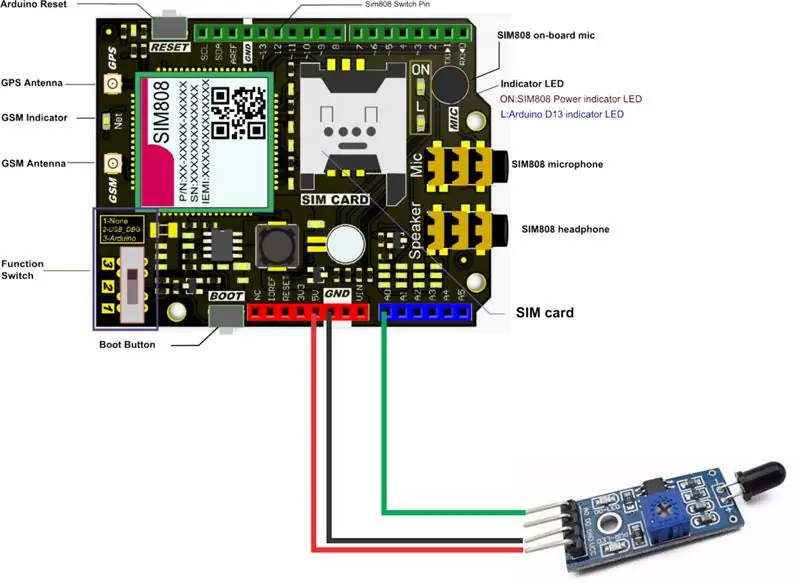
Schritt 9: Quellcode
Bitte herunterladen von
Schritt 10: Über das Sim808-Modul von Dfrobot
SIM808 GPS/GPRS/GSM Arduino-Schild ist ein integriertes Quad-Band-GSM/GPRS- und GPS-Navigationstechnologie-Arduino-Erweiterungsschild. Nur Kreditkartengröße, gemäß der Standard-Arduino-Pin-Verpackung, kompatibel mit Arduino UNO, Arduino Leonardo, Arduino Mega und anderen Arduino-Mainboards. Im Vergleich zur vorherigen Generation SIM908 hat SIM808 die Leistung und Stabilität verbessert. Neben den normalen SMS- und Telefonfunktionen unterstützt das Shield auch MMS, DTMF, FTP und weitere Funktionen. Sie können die Datenerfassung, den drahtlosen Datentransceiver, die IoT-Anwendung und die GPS-Orientierung erreichen. Das sollte integriertes Mikrofon und Kopfhöreranschluss integrieren, was Ihre Kosten spart und Ihr Projekt einfach macht. Es kann auch über einen externen Antennenanschluss direkt an die GSM- und GPS-Antenne angeschlossen werden.
SIM808 GPS/GPRS/GSM Arduino Shield V1.0 verwendet die neueste Version des Simcom SIM808-Moduls, verglichen mit dem frühen auf dem Markt erhältlichen SIM808-Modul hat das neue Modul eine bessere Stabilität. GPS-Teile von AT-Befehlen sind jedoch nicht mit der alten Version des SIM808-Moduls kompatibel, siehe unten unter "Mehr" in den AT-Befehlen.
Schritt 11: Spezifikation
- Betriebsspannung: 5V
- Eingangsleistung: 7-23V
- Quadband 850/900/1800/1900MHz
- GPRS Multi-Slot-Klasse 12/10
- GPRS-Mobilstation Klasse B
- Erfüllt GSM Phase 2/2 +Klasse 4 (2 W @ 850 / 900MHz)
- Klasse 1 (1 W @ 1800 / 1900 MHz)
- Unterstützt den Modus mit geringem Stromverbrauch: 100 mA @ 7V-GSM-Modus
- Unterstützung von AT-Befehlssteuerung (3GPP TS 27.007, 27.005 und SIMCOM-erweiterte AT-Befehle)
- Unterstützt die GPS-Satellitennavigationstechnologie
- Unterstützt LED-Statusanzeige: Stromversorgungsstatus, Netzwerkstatus und Betriebsmodi
- Arbeitsumgebung: -40 ℃ ~ 85 Größe: 69 * 54 mm/2,71 * 2,12 Zoll
Schritt 12: Board-Übersicht
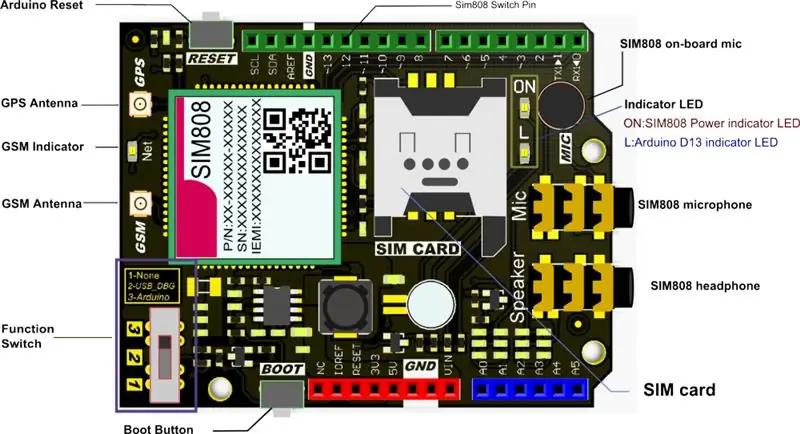
Modulschnittstelle und Vorsichtsmaßnahmen:
Belegte Pins: D0, D1, D12, der digitale Pin "D12" ist mit der SIM808-Modulversorgung GPIO verbunden. Es kann als Ein- / Aus-Steuerung des SIM808-Moduls verwendet werden. Das integrierte SIM808-Mikrofon und das 3,5-mm-SIM808-Mikrofon verwenden denselben MIC-Kanal. Wenn Sie Ihr Mikrofon anschließen, wird das integrierte MIC automatisch getrennt. Startschaltertaste --SIM808-Modul Schalter, 1s kurz drücken, um SIM808 zu starten, 3s lang drücken, um es auszuschalten. LED "ON" - SIM808-Stromanzeige, nur wenn Sie eine externe Stromversorgung anschließen, kann das Modul ordnungsgemäß funktionieren. Net - GSM-SignalanzeigeFast Flash: Search NetworkSlow blinken (3s einmal): Netzwerkregistrierung abgeschlossenFunktionsschalterKeiner -- Freier serieller SIM808-Pin zum Herunterladen der Skizze, bitte hier wählen. USB_DBG -- Wenn die Erweiterungsplatine an den Arduino angeschlossen ist, wählen Sie hier, damit SIM808 mit dem PC kommuniziert Debug (AT-Debugging). Arduino - Wenn die Erweiterungsplatine an das Arduino angeschlossen ist, wählen Sie hier, damit SIM808 mit Arduino kommuniziert.
Schritt 13: USB-Debugging (AT-Befehl)
In diesem Abschnitt senden wir AT-Befehle über den seriellen Port, um das SIM808-Erweiterungsschild zu debuggen. Weitere Funktionen finden Sie im SIM808 AT-Befehlssatz.
Schritt 14: Vorbereitung
Hardware:
- Arduino UNO x1
- SIM808 Erweiterungsplatine x1
- Externes Netzteil x1
Software:
- Arduino-IDE
- Serial Debugging Assistant (In diesem Abschnitt verwenden wir den DF Serial Debugger von Lisper)
'''SCHRITT'''
Stecken Sie Ihre SIM-Karte auf das SIM808-Erweiterungsschild und stecken Sie das Erweiterungsschild auf Arduino UNO. Vergessen Sie in der Zwischenzeit nicht, eine externe Stromquelle anzuschließen. Wählen Sie den Funktionsschalter auf Keine, laden Sie einen Beispielcode herunter Blinken Sie, um sicherzustellen, dass die serielle Schnittstelle nicht aktiviert ist besetzt. Drücken Sie die Boot-Power-Taste und warten Sie, bis die SIM-Karte ein Netzwerk ordnungsgemäß registriert hat.
Schritt 15: Tätigen Sie einen Anruf

Senden Sie AT im Assistenten für die serielle Schnittstelle, wenn es OK zurückgibt, bedeutet dies, dass die serielle Kommunikation hergestellt wurde. Folgen Sie der Abbildung, geben Sie AT-Befehle ein, Sie sollten den gleichen Inhalt erhalten.
Schritt 16: Beantworten Sie das Telefon und legen Sie auf
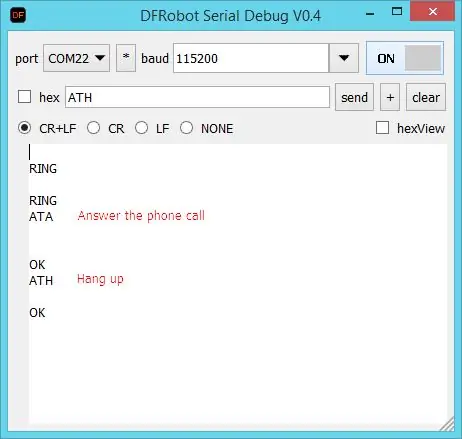
Schritt 17: SMS senden
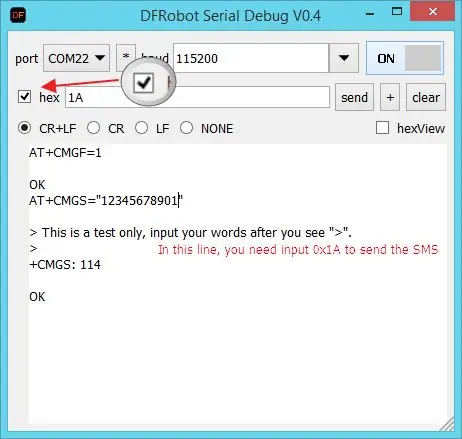
Schritt 18: SMS lesen
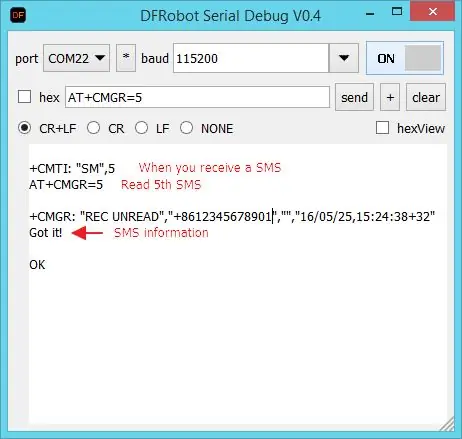
Schritt 19: TCP-Kommunikation
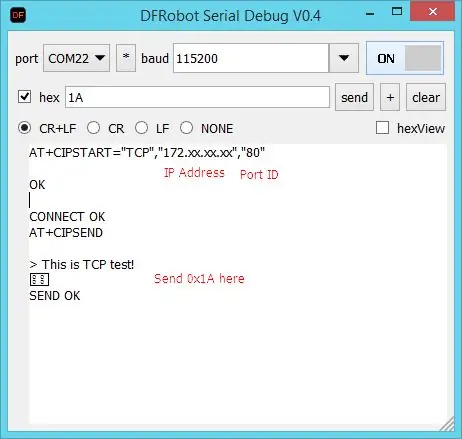
Schritt 20: GPS-Ausrichtung
Hinweis: Die GPS-Antenne muss im Freien platziert werden, bevor eine stabile GPS-Standortdatenausgabe erfolgen kann.
Senden Sie AT + CGSN PWR = 1 Befehl (Öffnen Sie die GPS-Stromversorgung)
AT + CGNSTST = 1 Befehl senden (GPS-Daten von der seriellen Schnittstelle empfangen)
Schritt 21:
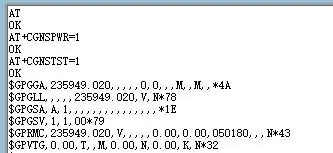
Wenn die GPS-Antenne draußen platziert wurde, sollten Sie bald die richtigen Daten erhalten.
Wenn Sie die GPS-Datenausgabe unterbrechen möchten, können Sie den Befehl AT + CGNSTST = 0 senden, um die GPS-Datenausgabe zu unterbrechen.
Wenn Sie die GPS-Funktion ausschalten möchten, können Sie den Befehl AT + CGNSPWR = 0 senden, um die GPS-Leistung auszuschalten. Senden Sie AT + CPOWD = 1, um den SIM808-Chip herunterzufahren. Weitere spannende Anweisungen finden Sie unter AT-Befehl auf der Seite am Ende. Diese beiden Testcodes sind sehr einfach und leicht zu verstehen. Sie brauchen nur die entsprechenden seriellen AT-Befehle einzugeben, Sie würden die entsprechenden Funktionen erreichen.
Schritt 22: SIM808 Niedriger Stromverbrauchsmodus
Minimaler Funktionsmodus
Unter Minimum Functionality Mode wird das System auf einen einfachsten Modus reduziert. In diesem Modus wird mehr Stromverbrauch gespart.
AT+CFUN= =0, 1, 4
AT + CFUN = 0: Minimaler Funktionsmodus. In diesem Modus können Sie weiterhin die serielle Schnittstelle verwenden, aber der AT-Befehl mit RF- und SIM-Kartenfunktionen wird deaktiviert.
AT + CFUN = 1: Vollfunktionsmodus (Standard).
AT + CFUN = 4: Flugzeugmodus. In diesem Modus können Sie weiterhin die serielle Schnittstelle verwenden, aber der AT-Befehl mit RF- und SIM-Kartenfunktionen wird deaktiviert.
Weitere Funktionen finden Sie unter AT-Befehle
github.com/leffhub/DFRobotSIM808_Leonardo_mainboard/blob/master/SIM800_Series_AT_Command_Manual_V1.07.pdf
Vielleicht interessieren Sie sich für Projekte in Arduino, Pic, Robotik, Telekommunikation, abonnieren Sie unter https://www.youtube.com/user/carlosvolt?sub_confirmation=1 viele Videos mit vollständigem Quellcode und Diagrammen
Empfohlen:
Heimwerken -- Einen Spinnenroboter herstellen, der mit einem Smartphone mit Arduino Uno gesteuert werden kann – wikiHow

Heimwerken || Wie man einen Spider-Roboter herstellt, der mit einem Smartphone mit Arduino Uno gesteuert werden kann: Während man einen Spider-Roboter baut, kann man so viele Dinge über Robotik lernen. Wie die Herstellung von Robotern ist sowohl unterhaltsam als auch herausfordernd. In diesem Video zeigen wir Ihnen, wie Sie einen Spider-Roboter bauen, den wir mit unserem Smartphone (Androi
Verbinden eines GPS-Moduls mit dem Raspberry Pi: Dashcam Teil 2: 3 Schritte

Anbindung eines GPS-Moduls an den Raspberry Pi: Dashcam Teil 2: Dies ist Teil 2 des Dashcam-Projekts und in diesem Beitrag erfahren Sie, wie Sie ein GPS-Modul an den Raspberry Pi anschließen. Wir verwenden dann die GPS-Daten und fügen sie dem Video als Textüberlagerung hinzu. Bitte lesen Sie Teil 1 über den untenstehenden Link, bevor Sie
Schnittstellentastatur mit Arduino. [Einzigartige Methode]: 7 Schritte (mit Bildern)
![Schnittstellentastatur mit Arduino. [Einzigartige Methode]: 7 Schritte (mit Bildern) Schnittstellentastatur mit Arduino. [Einzigartige Methode]: 7 Schritte (mit Bildern)](https://i.howwhatproduce.com/images/008/image-22226-j.webp)
Schnittstellentastatur mit Arduino. [Einzigartige Methode]: Hallo, und willkommen zu meinem ersten instructable! :) In diesem instructables möchte ich eine fantastische Bibliothek für die Schnittstelle der Tastatur mit Arduino teilen - 'Password Library' einschließlich 'Keypad Library'. Diese Bibliothek enthält die besten Funktionen, die wir wi
So laden Sie C-Code in ِAVR mit Arduino Uno als Programmierer hoch – wikiHow

So laden Sie C-Code in ِAVR mit Arduino Uno als Programmierer hoch: Hallo allerseits: D Hier werde ich eine einfache Möglichkeit vorstellen, jeden AVR-Chip mit Arduino Uno R3 zu programmieren Programmierer was viel kostet
Einfaches BLE mit sehr geringem Stromverbrauch in Arduino Teil 3 - Nano V2-Ersatz - Rev 3: 7 Schritte (mit Bildern)

Einfaches BLE mit sehr geringem Stromverbrauch in Arduino Teil 3 - Nano V2-Ersatz - Rev 3: Update: 7. April 2019 - Rev 3 von lp_BLE_TempHumidity, fügt Datums- / Zeitdiagramme mit pfodApp V3.0.362+ hinzu und automatische Drosselung beim Senden von DatenUpdate: 24. März 2019 – Rev 2 von lp_BLE_TempHumidity, fügt weitere Plotoptionen hinzu und i2c_ClearBus, fügt GT832E
